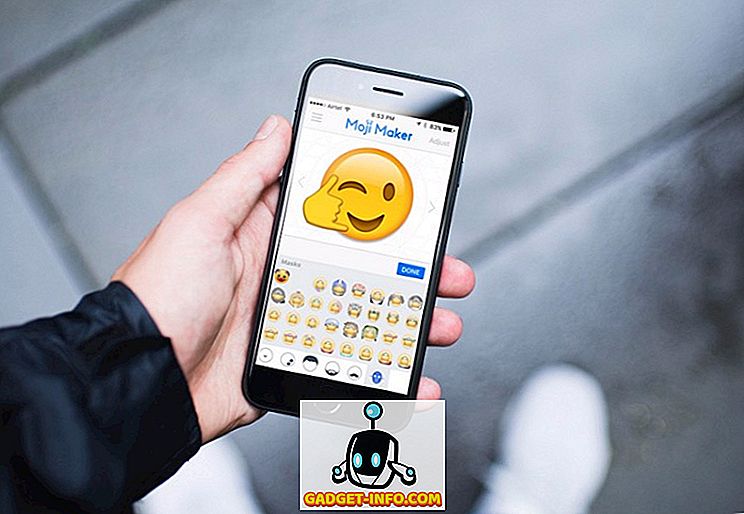Ooit belangrijke gegevens verloren van je Android-smartphone? Wel, we zijn er allemaal geweest. We hebben allemaal gegevens verloren van onze Android-apparaten vanwege verschillende situaties. Of het nu gaat om een accidentele verwijdering, fabrieksreset, een OS-update, een niet-reagerend apparaat, een verloren apparaat of zelfs wanneer u het wachtwoord voor uw vergrendelde smartphone bent vergeten. Nou, het goede nieuws is dat er software is waarmee je gemakkelijk gegevens kunt herstellen van een Android-smartphone of -tablet. De meest vertrouwde is onder meer Dr. Fone van Wondershare.

Hoewel er andere manieren zijn om verloren gegevens op Android te herstellen, zijn de meeste oplossingen niet zo gedetailleerd of bevatten ze geen kenmerken als het aanbod van Wondershare. Dus, als je iemand bent die de gave heeft om bestanden te verliezen op Android, moet je Dr. Fone eens bekijken. Wil je alle details? Laten we beginnen!
Kenmerken: Welke Dr. Fone biedt?
Wondershare Dr. Fone is een zeer krachtige Android-gegevensherstel-software, dus laten we eens kijken wat de beste functies zijn, nietwaar?
Verschillende herstelbare bestandstypen
In tegenstelling tot andere apps en software, waarmee je alleen specifieke bestandstypen zoals foto's kunt herstellen, kun je met Dr. Fone contacten, berichten, oproeplogboeken, WhatsApp-berichten en -bijlagen, audio, video's en documenten herstellen . Ja, eigenlijk kun je bijna alle bestandstypen herstellen met Dr. Fone. Bovendien kunt u hiermee ook verwijderde bestanden van een SD-kaart herstellen.
Bestandsvoorbeeld
Nadat Dr. Fone uw apparaat heeft gescand op verwijderde of verloren bestanden, kunt u een voorbeeld van de bestanden bekijken. U kunt dan doorgaan en de bestanden kiezen die u wilt herstellen, wat uitermate handig is als u alleen specifieke bestanden wilt herstellen en niet alle.
Ondersteuning voor bijna Android-apparaten
Volgens Wondershare zijn de gegevensherstelfuncties van Dr. Fone compatibel met meer dan 6000 Android-apparaten. De tool ondersteunt zowel zowel geroote als niet-geroote apparaten, dus de kans is groot dat je de verloren of verwijderde bestanden van je Android-apparaat kunt herstellen met Dr. Fone.
Veiligheid
Wondershare beweert dat de software alleen gegevens van uw apparaat leest om het te herstellen. Het wijzigt, bewaart of lekt geen van uw gegevens.
Aan de slag: Hoe Dr. Fone gebruiken
Nu je de functies kent die Dr. Fone biedt, laten we eens kijken hoe je het kunt gebruiken:
1. Start Dr. Fone vanaf uw pc of Mac en controleer of op uw Android-apparaat USB-foutopsporing is ingeschakeld . U kunt het inschakelen in Instellingen-> Opties voor ontwikkelaars.

Opmerking : u kunt ontwikkelaaropties inschakelen door naar Instellingen-> Over de telefoon te gaan en 7 keer op "Buildnummer" te tikken.
2. Verbind vervolgens uw Android-apparaat met de computer . U moet een prompt op uw Android-apparaat krijgen met de vraag om USB Debugging toe te staan .

3. Zodra uw apparaat is verbonden, ziet u direct de verschillende bestandstypes die u kunt herstellen. Controleer de bestandstypen die u wilt herstellen en klik op " Volgende ".

4. De tool vraagt u vervolgens of deze " root met één klik " zal proberen toe te passen op uw apparaat om toegang te krijgen tot alle bestanden. Klik op " Start ".

Opmerking : het rootproces met één klik probeert alleen uw apparaat te rooten en maakt uw garantie niet ongeldig. Ook werkt het proces mogelijk niet op sommige apparaten, maar maakt u zich geen zorgen, omdat Dr. Fone zelfs zonder root-toegang werkt.
5. Het proces start dan, waarbij de apparaatinformatie wordt gematcht en het rootproces met één klik wordt toegepast. Je Android-apparaat wordt opnieuw opgestart, maar er is niets om je zorgen over te maken, dus koppel het niet los. Het proces zou slechts een paar minuten moeten duren.
6. Zodra het proces is voltooid, begint de software met het scannen van het apparaat, waarna u in het linkerdeelvenster alle verschillende bestandstypen en het aantal bestanden te zien krijgt dat hersteld moet worden.

7. U kunt de voorbeelden bekijken, alle bestanden of specifieke bestanden selecteren die u wilt herstellen en op de knop " Herstellen " klikken. Dan zal Dr. Fone u vragen om de locatie in te stellen waar u de herstelde bestanden wilt opslaan.

8. Als u klaar bent, worden de bestanden die u hebt geselecteerd in een oogwenk hersteld en opgeslagen in de map die u hebt geselecteerd.
Zoals je misschien hebt gemerkt, is de software vrij eenvoudig te gebruiken, dus je zou geen probleem moeten hebben als je de bovengenoemde stappen volgt. Ook hebben we de software getest op zowel geroote als niet-geroote apparaten. Het werkt uiteraard sneller op geroote apparaten, maar het werkte ook prima met niet-geroote apparaten.
Prijzen en beschikbaarheid
De Wondershare Dr. Fone-software is beschikbaar voor Windows, macOS en Android . De software is beschikbaar voor $ 49, 95 voor 1-5 apparaten en één pc, maar u kunt de gratis proefperiode van 30 dagen proberen, zodat u alleen een voorbeeld van herstelbare bestanden kunt bekijken. U kunt de software downloaden van de officiële website van Wondershare.
Voors:
- Verschillende bestandstypen ondersteund
- Werkt voor zowel geroote als niet-geroote apparaten
- Makkelijk te gebruiken
nadelen:
- Gratis proefversie laat je een voorbeeld van bestanden zien
- Neemt in sommige gevallen meer tijd in beslag
Recover verwijderde of verloren bestanden met Wondershare Dr. Fone
Hoewel het vrij eenvoudig is om verwijderde of verloren bestanden op een pc of Mac te herstellen, is het niet hetzelfde als het gaat om een Android-smartphone of -tablet. Gelukkig werkt de Wondershare Dr. Fone gewoon! Ja, de gratis proef waardoor je geen bestanden kunt herstellen, kan sommige irriteren, maar we hebben de software geprobeerd en het herstelt je verloren bestanden. Dus, als je wat geld kunt verliezen, is Dr. Fone een geweldige Android-oplossing voor gegevensherstel. Nou, begrijp ons niet, probeer de software en ontdek het. Laat ons uw ervaringen weten in de opmerkingen hieronder.